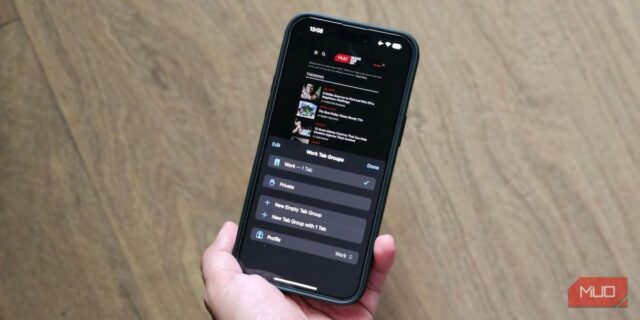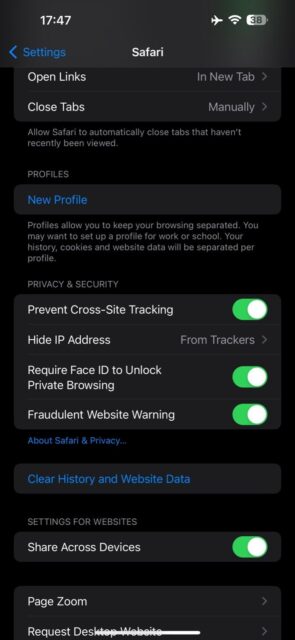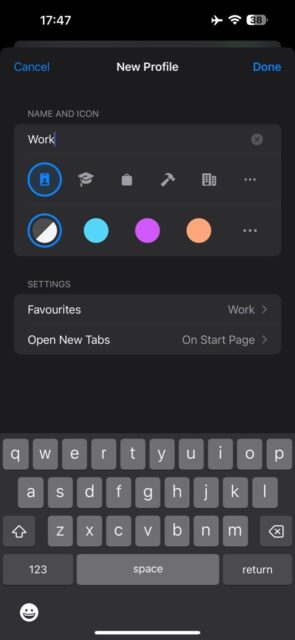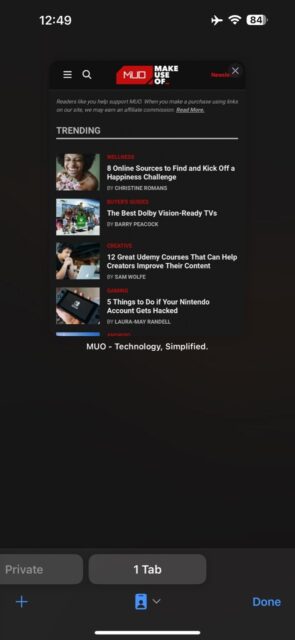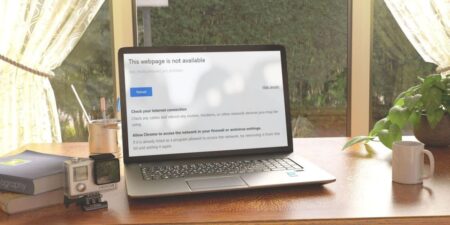کاربران سافاری در نهایت می توانند چندین پروفایل برای جداسازی جلسات مرورشان ایجاد کنند. در اینجا نحوه تنظیم آنها در آیفون و آیپد آورده شده است. با نحوه ساختن و استفاده از پروفایل های Safari در آیفون و آیپد همراه باشید.
اپل چندین ویژگی جدید و جالب را به Safari در iOS 17 و iPadOS 17 اضافه کرده است. بزرگترین ویژگی برجسته در این میان ویژگی پروفایل است که به شما امکان می دهد تمام داده های مرور را در جلسات مختلف مرور جداگانه نگه دارید.
بیایید نحوه ساختن و استفاده از پروفایل های Safari در آیفون و آیپد را با جزئیات بررسی کنیم و ببینیم چگونه میتوانید از آن در iPhone و iPad برای سازماندهی تجربه مرور استفاده کنید.
نکته: iOS 17 در حال حاضر در مرحله بتا است، به این معنی که در حال حاضر تنها در صورتی می توانید از این ویژگی استفاده کنید که نسخه بتای iOS 17 را روی آیفون نصب کنید.
ویژگی Profiles در Safari چیست؟
پیش از این که سراغ نحوه ساختن و استفاده از پروفایل های Safari در آیفون و آیپد برویم، باید بدانیم این ویژگی جدید چیست؟ Profiles یکی از ویژگیهای Safari در iOS 17 است که به شما کمک میکند با جدا نگه داشتن جلسات مرور خود برای موارد مختلف، تجربه مرور خود را از بین ببرید.
به عنوان مثال، با استفاده از ویژگی پروفایل ها، می توانید دو پروفایل مجزا، ‘شخصی’ و ‘کار’ ایجاد کنید و بسته به مورد استفاده از آنها استفاده کنید. یکی دیگر از مواردی که ویژگی نمایهها میتواند مفید باشد، زمانی است که میخواهید iPhone یا iPad را با شخصی به اشتراک بگذارید و میخواهید دادههای مرور را از دادههای شخص دیگر جدا نگه دارید.
هر پروفایل در سافاری دارای سندباکس است. این بدان معناست که تمام دادههای مرور شما (سابقه، کوکیها، موارد دلخواه، برنامههای افزودنی و گروههای برگه سافاری) از یک پروفایل به پروفایل دیگر جدا شده است.
نحوه ساختن پروفایل Safari در آیفون و آیپد
۱- تنظیمات را در iPhone یا iPad اجرا کنید.
۲- به پایین اسکرول کنید و Safari را انتخاب کنید.
۳- به قسمت پروفایل ها بروید و روی پروفایل جدید ضربه بزنید.
۴- برای این پروفایل یک نام بگذارید. همچنین می توانید آیکون را تنظیم کنید و رنگی را برای پروفایل در اینجا انتخاب کنید. می توانید انتخاب کنید که پروفایل به کدام پوشه علاقه مندی ها دسترسی داشته باشد و صفحه ای که پس از باز کردن یک برگه جدید ظاهر می شود.
۵- برای بستن و ایجاد پروفایل، Done را بزنید
با انجام این کار، به صفحه تنظیمات سافاری بازگردانده می شوید و در اینجا پروفایلی را که به تازگی ایجاد کرده اید، در قسمت PROFILES مشاهده خواهید کرد. مراحل بالا را تکرار کنید تا هر تعداد پروفایل بسازید.
نحوه استفاده و جابجایی بین پروفایل های Safari
۱- Safari را باز کنید.
۲- روی گزینه Tabs ضربه بزنید و دکمه پروفایل را در پایین (با فلش کشویی) فشار دهید.
۳- اکنون روی Profile ضربه بزنید و پروفایلی را که می خواهید استفاده کنید، انتخاب کنید.
تجربه کاربری Safari را بهبود ببخشید
نحوه ساختن و استفاده از پروفایل های Safari در آیفون و آیپد را دیدید. امکان ایجاد چندین پروفایل مرورگر در سافاری یک ویژگی مورد انتظار بوده است. اگرچه اکثر مرورگرهای وب برای سال ها از این ویژگی برخوردار بودند، فقدان آن در سافاری باعث شد بسیاری از کاربران اپل مجبور به استفاده از مرورگرهای وب دیگر شوند.
نحوه ساختن و استفاده از پروفایل های Safari در آیفون و آیپد به این ترتیب است. آموزش های بیشتر Safari را در نحوه اضافه کردن Safari به Home آیفون ببینید.